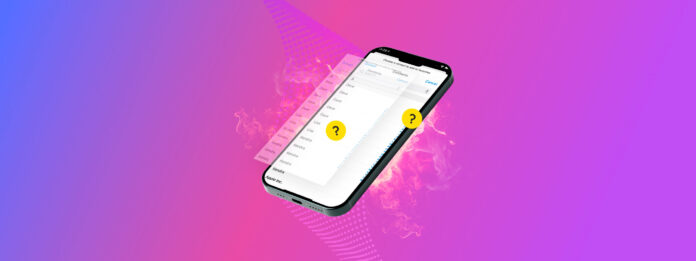
Während Sie neue E-Mails erhalten und mehr Anrufe entgegennehmen, sammeln Sie mehr Kontakte an. Mit der Zeit kann dies dazu führen, dass doppelte Kontakte auf Ihrem iPhone erscheinen. Duplikate können problematisch sein, wenn Sie mit einem Kontakt kommunizieren möchten, der mehrere Karten in Ihrer Kontakt-App hat. Die beste Lösung für dieses Problem ist es, Kontakte auf dem iPhone zusammenzuführen.
Durch das Kombinieren von Kontaktkarten für Personen, die mehrere haben, können Sie Ihre Liste bereinigen und dann schnell und einfach die richtige Person finden.
Inhaltsverzeichnis
Verknüpfen vs. Zusammenführen
Bevor Sie verschiedene Möglichkeiten zum Zusammenführen Ihrer Kontakte kennenlernen, ist es wichtig, den Unterschied zwischen „Verknüpfen“ und „Zusammenführen“ zu verstehen.
Beide Begriffe werden manchmal synonym verwendet, weil sie dasselbe Problem auf unterschiedliche Weise lösen, aber sie sind funktional völlig unterschiedlich.
Hier ist eine kurze Zusammenfassung:
Link
Wenn Sie Kontakte verknüpfen, behalten Sie die einzelnen Kontaktkarten separat , erhalten jedoch Zugriff auf eine einheitliche Ansicht .
Beispielsweise nehmen wir an, dass Sie die Details von Bill Brown über iCloud, Gmail und Hotmail gespeichert haben. Sie können jedes Konto einzeln auf diesen Plattformen speichern, aber Sie werden auf Ihrem Gerät nur einen Eintrag namens Bill Brown “sehen”.
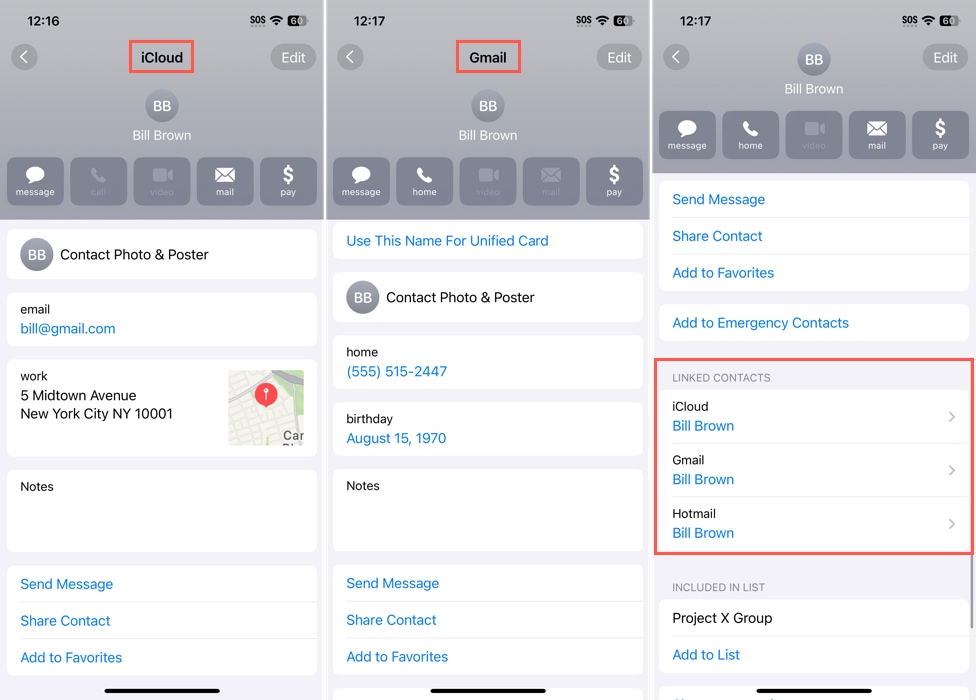
Zusammenführen
Andererseits, wenn Sie zusammenführen Kontakte zusammenführen, kombiniert iOS alle Informationen in eine einzige Kontaktkarte. Mit anderen Worten, die “originalen” separaten Kontaktkarten würden nicht mehr existieren.
Zum Beispiel, wenn Sie mehrere Einträge für Jill Smith haben – einer enthält eine Telefonnummer und ein anderer eine E-Mail-Adresse – wird iOS einen einzigen Eintrag für „Jill Smith“ erstellen, der sowohl die Telefonnummer als auch die E-Mail-Adresse kombiniert.
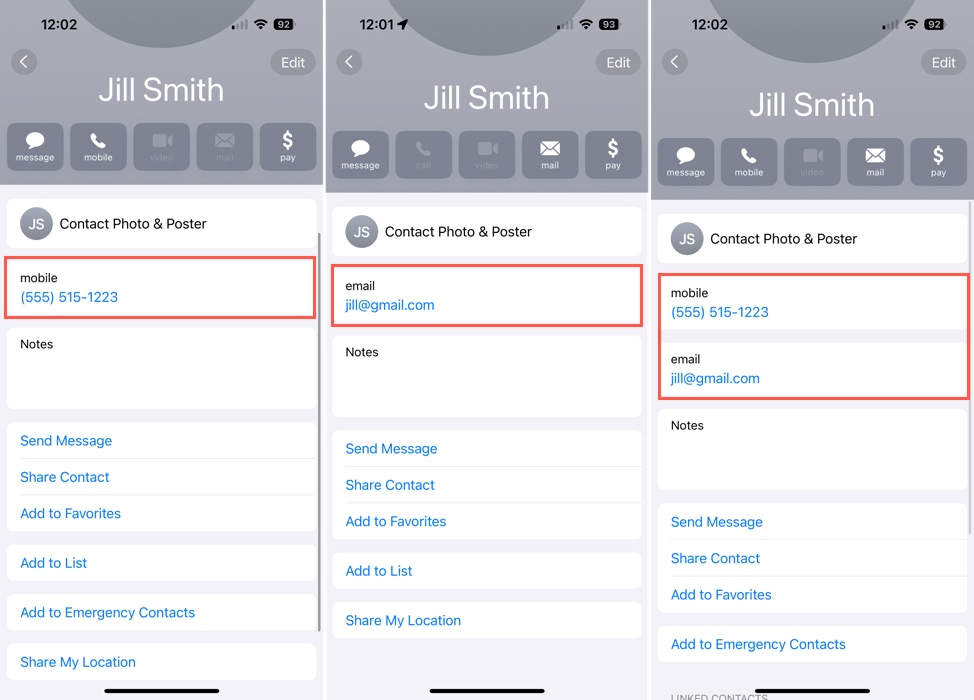
Wie man Zusammenführen Kontakte auf dem iPhone Zusammenführen
Wenn Sie über das Verknüpfen Ihrer Kontakte hinausgehen und sie zusammenführen möchten, um Duplikate zu entfernen, gibt es ein paar zuverlässige Methoden, die Sie ausprobieren können. Sie können die iOS Kontakte-App verwenden, Drittanbieter-Kontaktreiniger und sogar Ihr Gmail- oder iCloud-Konto synchronisieren, um Ihre iPhone-Kontakte zusammenzuführen.
Bevor Sie mit einer der unten aufgeführten Methoden beginnen, sollten Sie in Erwägung ziehen, Ihre Kontakte zu sichern. So können Sie problemlos die Kontakte deines iPhones wiederherstellen, falls Sie auf Probleme stoßen.
Methode 1: Automatisch Zusammenführen Duplikate Kontakte
iOS verfügt über eine integrierte Funktion, die automatisch doppelte Kontakte erkennt. Wenn welche gefunden werden, erscheint eine Benachrichtigung oben in Ihrer Kontaktliste in der Kontakte-App, die X Duplikate gefunden anzeigt (mit X als Anzahl der Duplikate).
Abgesehen davon, dass du die doppelten Einträge in deiner Kontakte-App anzeigen kannst, öffnet das Antippen dieser Benachrichtigung auch ein Menü, in dem das Zusammenführen Tool verfügbar wird.
Schritt 1.Öffnen Sie die Kontakte App und wählen Sie Alle Kontakte .
Schritt 2.Wenn Sie die Benachrichtigung sehen, dass Duplikate gefunden wurden, tippen Sie auf Duplikate anzeigen , um diese zu überprüfen.
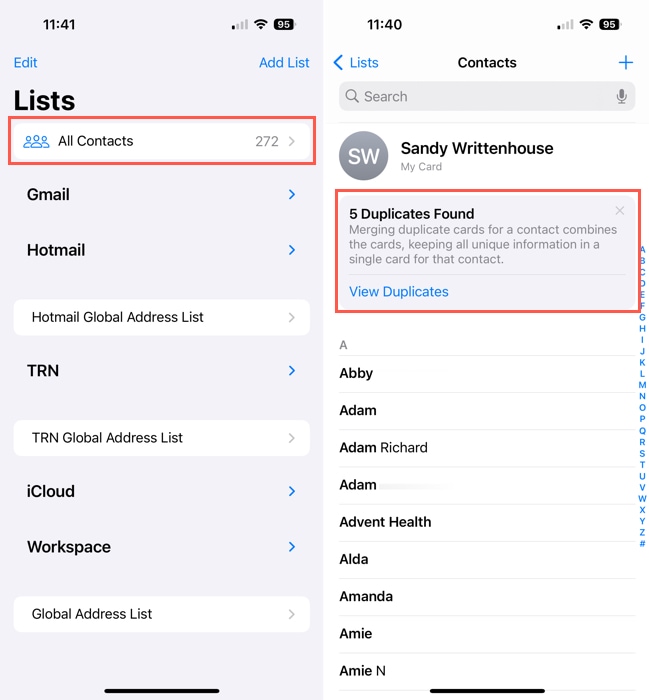
Schritt 3.Sie können dann jeden Kontakt auswählen, um die gefundenen Karten mit Details wie Name, Telefonnummer, E-Mail-Adresse und physischer Adresse anzuzeigen.
Schritt 4.Wählen Sie Zusammenführen, um die Karten zu kombinieren, oder Ignorieren , um alle Karten für den Kontakt zu behalten.
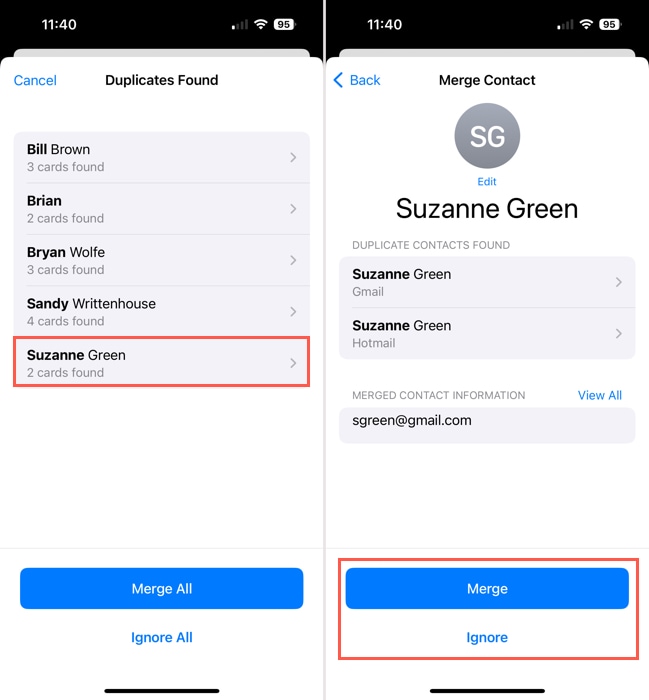
Schritt 5.Sie können auch alle doppelten Kontakte auf einen Schlag bereinigen. Wählen Sie auf dem Bildschirm Gefundene Duplikate unten je nach Vorliebe Zusammenführen Alle oder Alle ignorieren aus.
Schritt 6.In beiden Fällen werden Sie gefragt, ob Sie die Kontakte zusammenführen möchten.
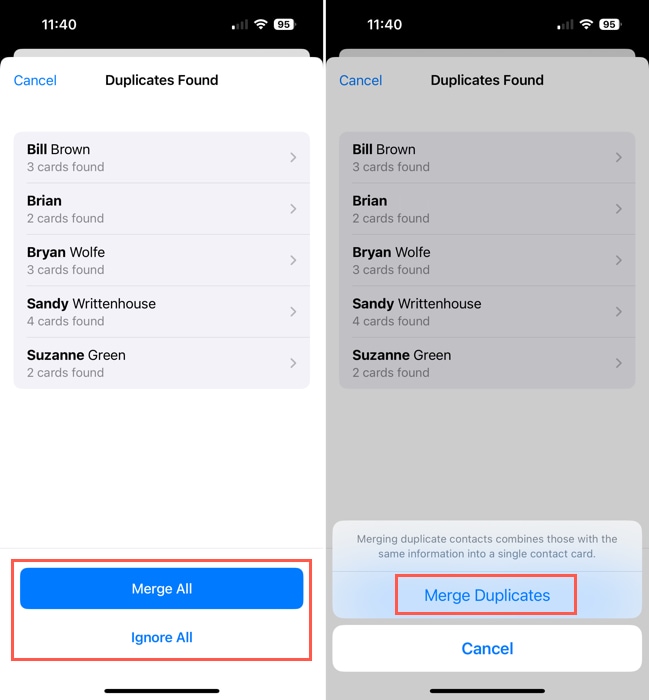
Methode 2: Verwendet eine App zum Zusammenführen Kontakte
Falls iOS die Duplikate, die du bereinigen möchtest, nicht erkennen kann oder du einfach mehr Leistung oder Funktionen wünschst, erwäge die Verwendung von Drittanbieter-Apps. Drittanbieter-Apps verwenden in der Regel ihre eigenen Algorithmen zur Erkennung von Duplikaten, was bedeutet, dass ihre Scans unterschiedliche Ergebnisse im Vergleich zum nativen Erkennungsalgorithmus von iOS liefern können.
Sie sind auch besser für die Bereinigung konzipiert, insbesondere durch spezielle Funktionen, die es einfacher, schneller und effektiver machen, Ihre Kontakte zu organisieren.
Mit der iPhone-App kannst du doppelte Kontakte in nur wenigen Minuten während einer Werbepause deiner Lieblingssendung zusammenführen. Mit der Mac-App kannst du deine doppelten Kontakte auf einem schönen großen Bildschirm verwalten und hast mehr Platz, um sie zu überprüfen.
Im App Store finden Sie viele Kontakt-Reinigungs-Apps, aber hier sind zwei Empfehlungen, um Ihnen den Einstieg zu erleichtern:
Einfacher Reiniger für iPhone
Mit Easy Cleaner für iPhone können Sie Ihre Kontakte sichern und dann die Duplikate mit nur wenigen Fingertipps zusammenführen. Außerdem können Sie alles überprüfen, bevor Sie Maßnahmen ergreifen, und sogar Erinnerungen erhalten, um Ihre Kontakte in Zukunft zusammenzuführen.
Schritt 1.Herunterladen Einfacher Reiniger und Zugriff auf Ihre Kontakte gewähren.
Schritt 2.Gehen Sie zum Zusammenführen Reiter, um die Gesamtzahl der doppelten Kontakte zu sehen, und tippen Sie auf Mögliche Zusammenführungen anzeigen , um sie alle anzuzeigen.
Schritt 3.Sie sehen dann Ihre Duplikate nach Typ gruppiert und können jeden Abschnitt erweitern, um die einzelnen Kontakte anzuzeigen. Dies ermöglicht es Ihnen, Kontakte mit dem gleichen Namen (oder ähnlichen Namen), E-Mail-Adresse oder Telefonnummer zusammenzuführen.
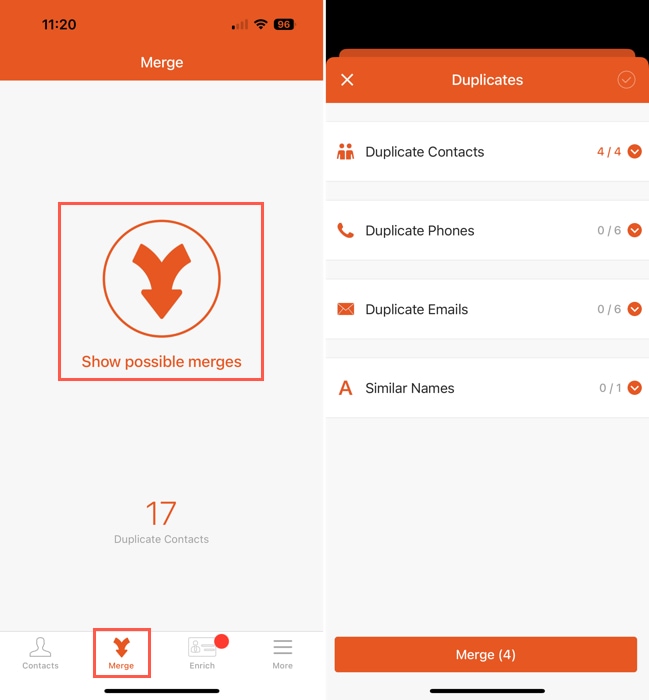
Schritt 4.Für doppelte Kontakte, Telefonnummern, E-Mails oder ähnliche Namen tippen Sie auf das Info Symbol (Buchstabe „i“), um zu sehen, wo sich die Duplikate befinden. Sie können dann das drei Punkte in der oberen rechten Ecke verwenden, um manuell zu handeln, wenn Sie möchten.
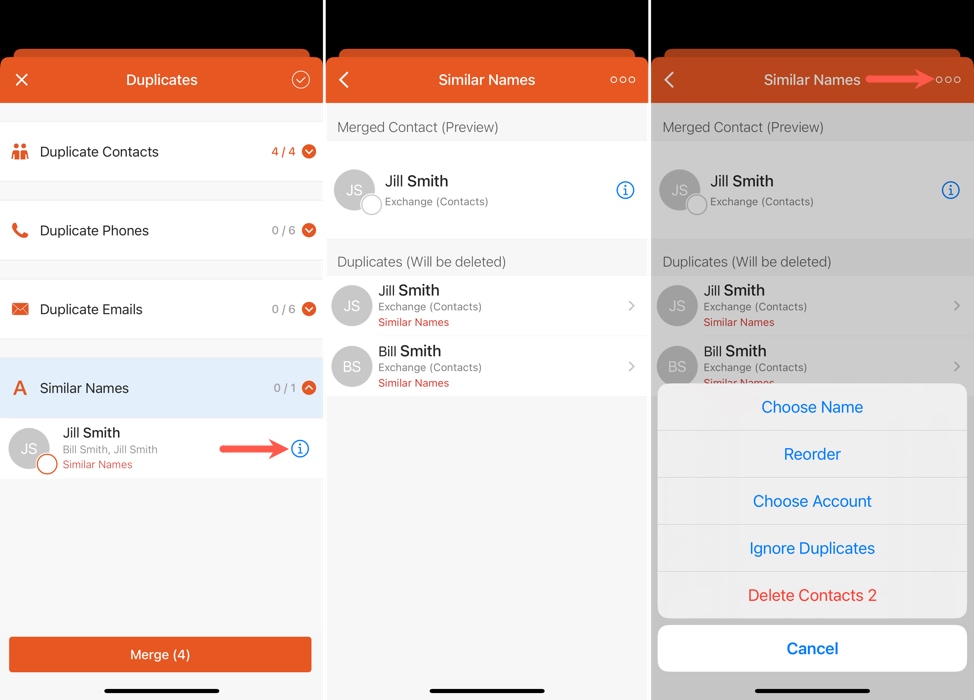
Schritt 5.Wenn Sie einfach alle doppelten Kontakte zusammenführen möchten, tippen Sie unten auf Zusammenführen.
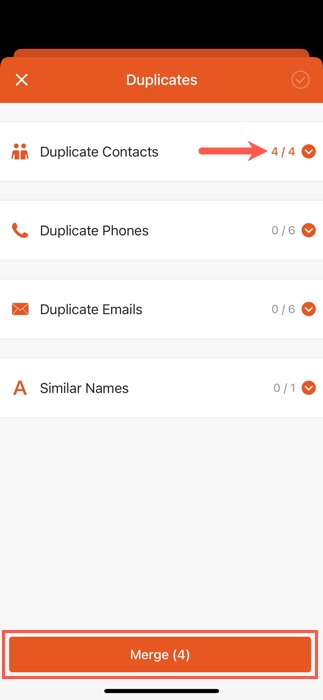
Sie können auch die Kontakte -Registerkarte verwenden, um die Duplikate anzusehen, die mit fehlenden Informationen zu sehen oder Filter wie Geburtstage und Unternehmen zu verwenden. Schauen Sie sich auch die Bereichern -Registerkarte an, um Ihre Kontaktliste mit Firmennamen und Jobtiteln zu erweitern.
PhoneClean für Mac
Wenn Sie einen Mac besitzen, werfen Sie einen Blick auf PhoneClean. Mit dieser Anwendung verbinden Sie einfach Ihr iPhone mit Ihrem Mac und können Ihre Kontakte mit der Desktop-App zusammenführen. Dies ist ideal, wenn Sie Ihr iPhone bereits zum Aufladen mit Ihrem Mac verbinden oder wenn Sie einfach lieber einen größeren Bildschirm für diese Aufgabe verwenden möchten.
Mit PhoneClean für macOS können Sie auch die Note-, Kalender-, Medien-, App- und Fotoreinigungstools für Junk-Dateien überprüfen, die Sie möglicherweise neben der Konsolidierung von Kontakten auf dem iPhone haben.
Schritt 1.Um Kontakte zu zusammenführen, öffnen Sie PhoneClean und wählen Sie oben Werkzeugkasten aus.
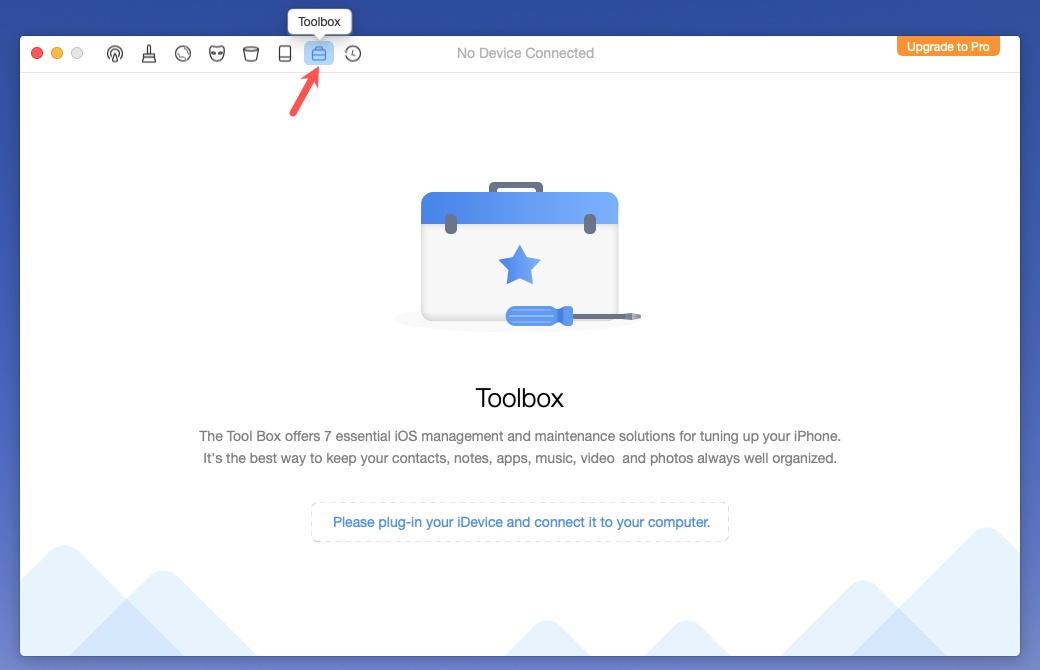
Schritt 2.Schließen Sie Ihr iPhone an Ihren Mac an (verwenden Sie Ihr USB-Kabel), und die App sollte Ihr Gerät automatisch erkennen. Möglicherweise werden Sie aufgefordert, Ihr iPhone zu entsperren und dem Gerät zu vertrauen.
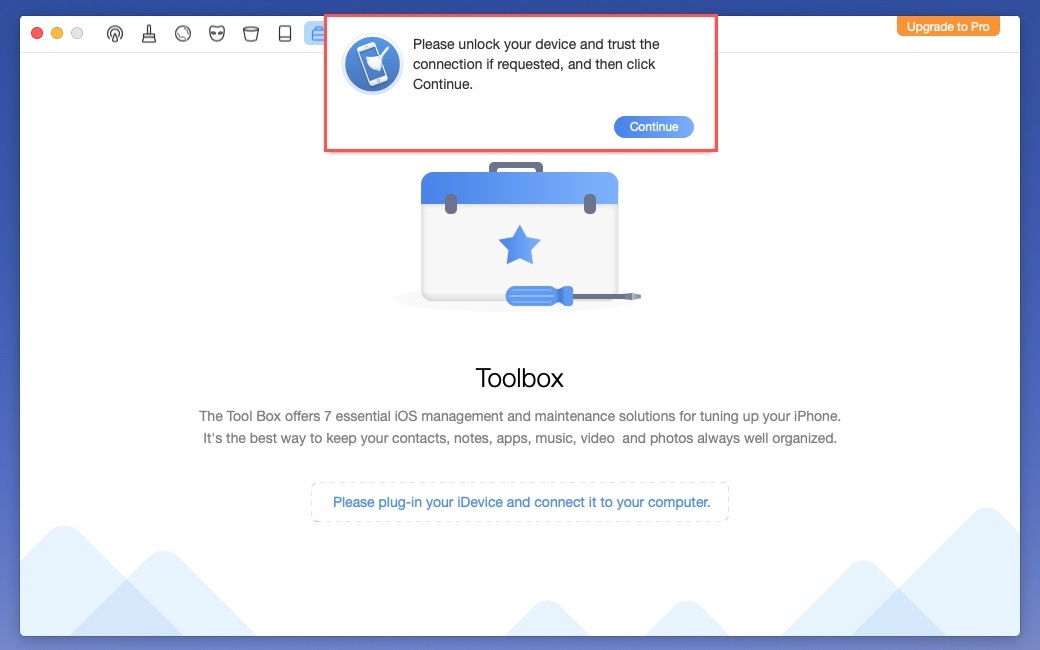
Schritt 3.Klicken Sie auf die Schaltfläche Kontakt sauber und Sie sehen eine Liste der doppelten Kontakte, die Sie überprüfen können.
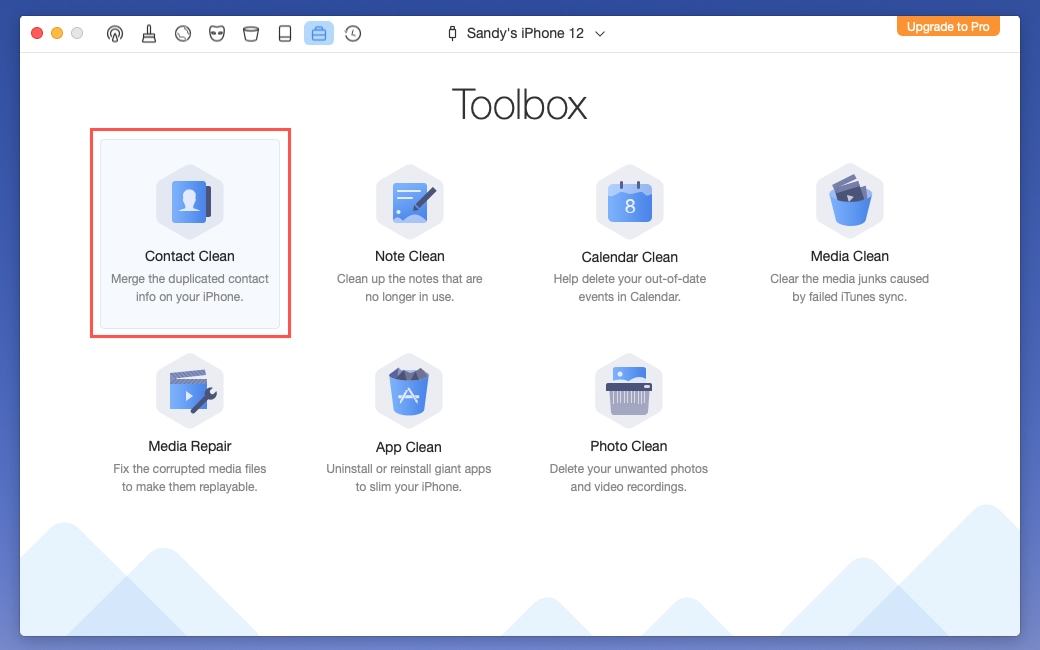
Schritt 4.Markieren Sie die Kästchen der Kontakte, die Sie zusammenführen möchten, oder verwenden Sie das Kästchen oben links, um alle auszuwählen.
Schritt 5.Dann wählen Sie die Zusammenführen-Schaltfläche oben rechts und bestätigen Sie, indem Sie auf Ja klicken.
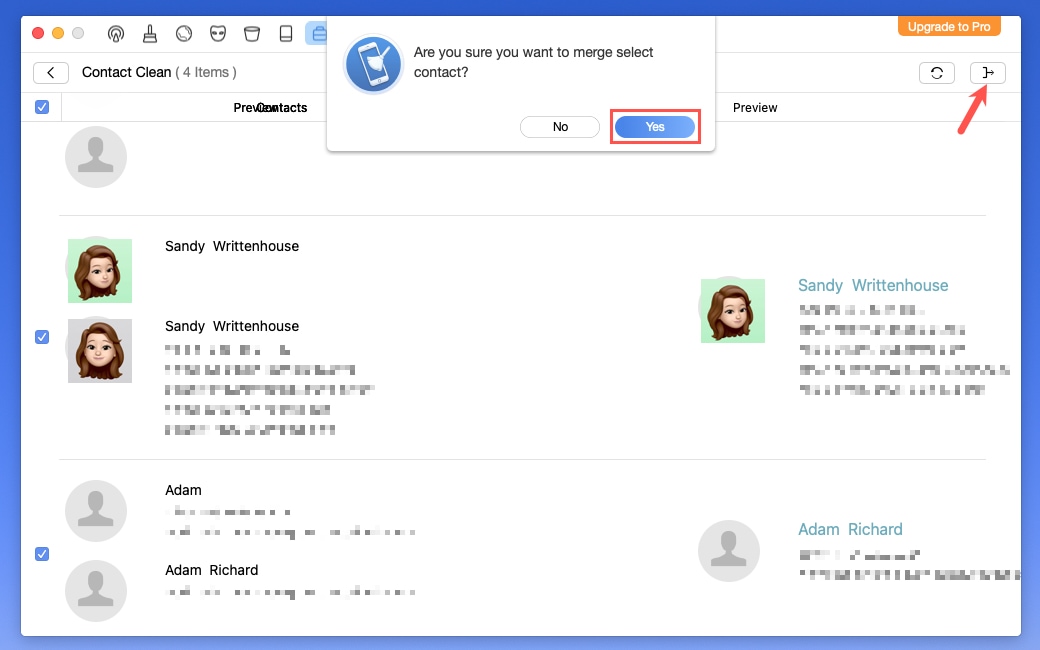
Methode 3: Zusammenführen iPhone-Kontakte mit Gmail
Wenn Sie Gmail verwenden, können Sie Ihre Google-Kontakte mit Ihrem iPhone synchronisieren, um einfachen Zugriff auf sie auf Ihrem Mobilgerät zu haben. Falls Duplikate vorhanden sind, sollten diese automatisch ohne Aufforderung zusammengeführt werden. Dies ist eine gute Option, wenn Sie Kontakte von verschiedenen Konten ohne Duplikate zusammenführen möchten.
Sie haben die Möglichkeit, Kontakte hinzuzufügen, wenn Sie Ihr Gmail-Konto hinzufügen oder nachdem Sie es hinzugefügt haben.
Schritt 1.Um Ihr Gmail-Konto und Ihre Kontakte hinzuzufügen, öffnen Sie Einstellungen und wählen Sie Kontakte .
Schritt 2.Tippen Sie auf Konten und wählen Sie Konto hinzufügen unten aus.
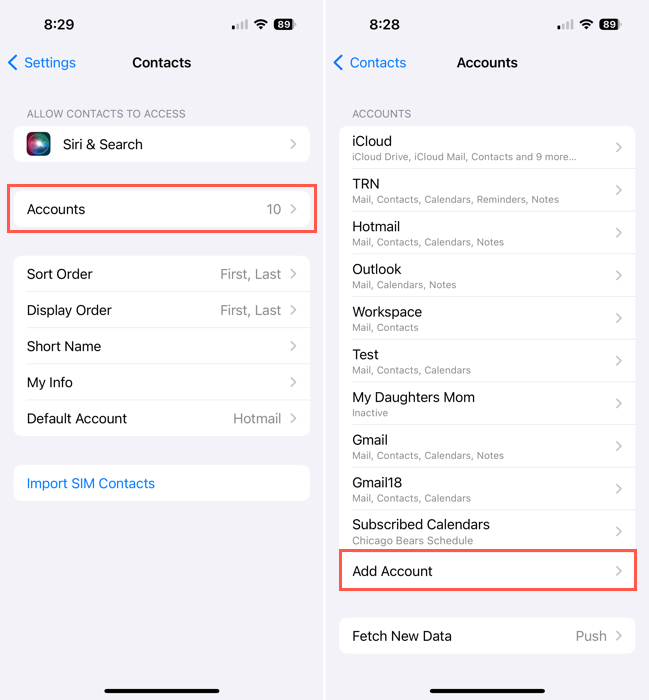
Schritt 3.Wählen Sie Google aus der Liste der Optionen und geben Sie Ihren Google-Benutzernamen und Ihr Passwort ein.
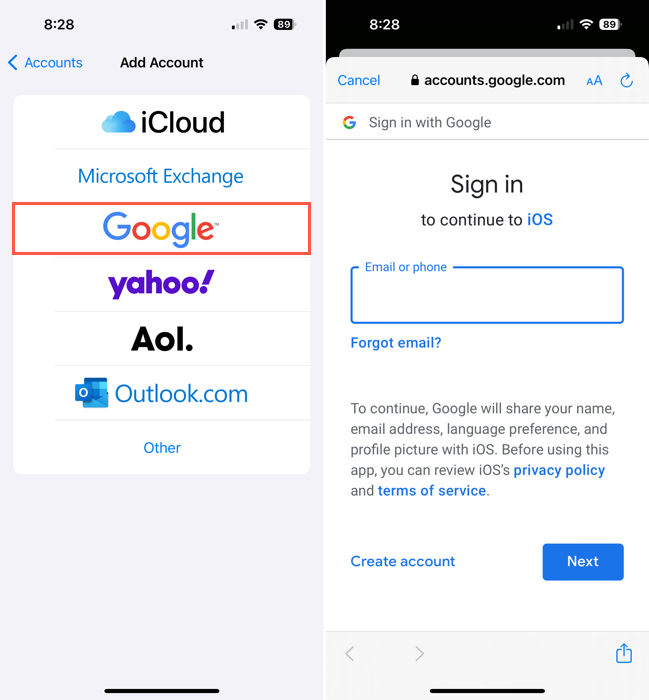
Schritt 4.Sie werden aufgefordert, Mail, Kontakte, Kalender und Notizen hinzuzufügen. Stellen Sie sicher, dass der Kontakte Schalter eingeschaltet ist, zusammen mit allen anderen, die Sie synchronisieren möchten, und tippen Sie auf Speichern .
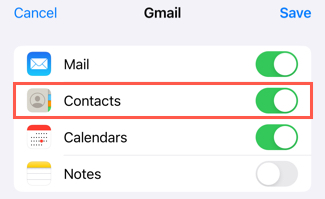
Wenn Ihr Gmail-Konto bereits hinzugefügt wurde, öffnen Sie Einstellungen und wählen Sie Kontakte > Konten . Wählen Sie Ihr Gmail-Konto und schalten Sie den Schalter für Kontakte . ein.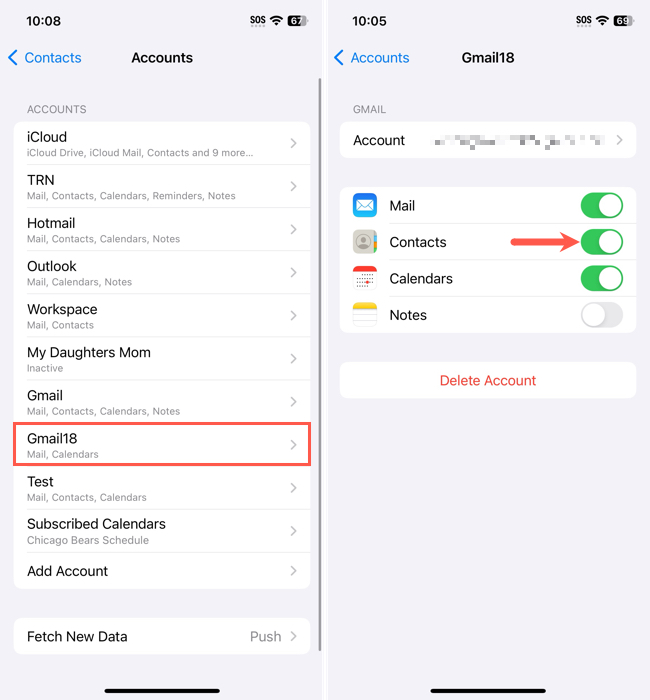
Wenn diese Kontakte in der Kontakte-App erscheinen, werden sie in einer separaten Liste für Ihr Gmail-Konto sowie in der Liste Alle Kontakte angezeigt, sodass Sie an zwei Stellen darauf zugreifen können.
Methode 4: Zusammenführen iPhone-Kontakte mit iCloud
Eine der besten Möglichkeiten, Ihre Kontaktliste aktuell zu halten, besteht darin, sie mit iCloud zu synchronisieren. Dies gibt Ihnen Zugriff auf Ihre Kontakte von jedem Apple-Gerät sowie iCloud.com, wenn Sie sich mit derselben Apple ID anmelden. Zusätzlich können Sie wählen, doppelte Kontakte zusammenzuführen, wenn Sie die iCloud-Synchronisierung einschalten, um die in iCloud gespeicherten Kontakte mit denen auf Ihrem Gerät zu kombinieren.
Schritt 1.Öffnen Sie Einstellungen auf Ihrem iPhone und wählen Sie Ihr Apple-ID .
Schritt 2.Wählen Sie iCloud und schalten Sie den Schalter für Kontakte unter Apps, die iCloud verwenden, ein. Beachten Sie, dass Sie möglicherweise auf Alle anzeigen tippen müssen, um den Kontakte Schalter zu sehen.
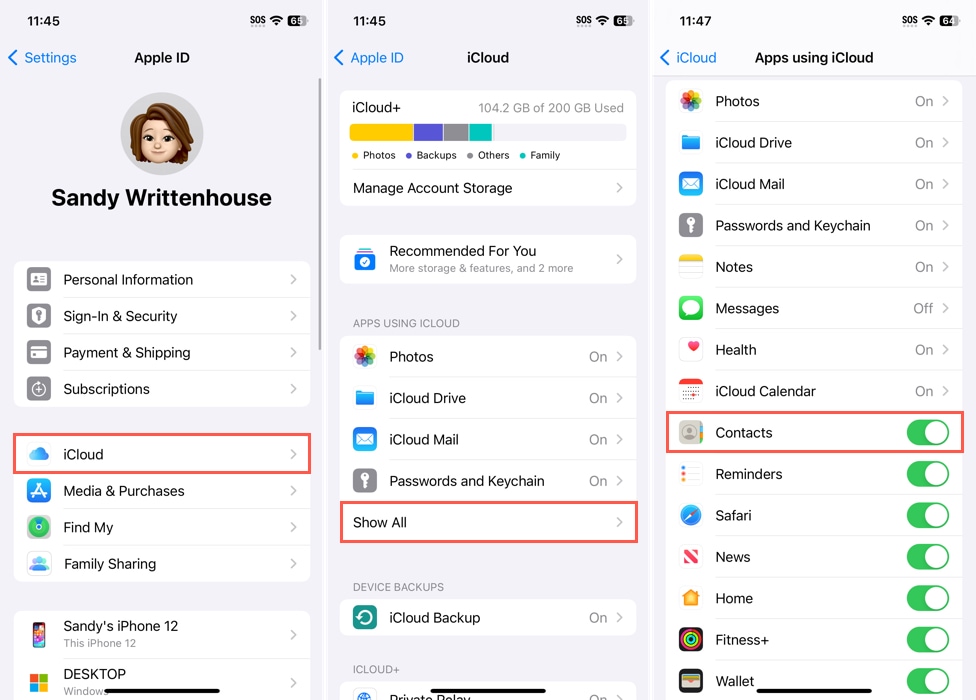
Schritt 3.Sie sollten aufgefordert werden, iCloud-Kontakte zusammenzuführen. Wählen Sie Zusammenführen, um doppelte Kontakte zu kombinieren, oder Abbrechen , um Duplikate getrennt zu halten.
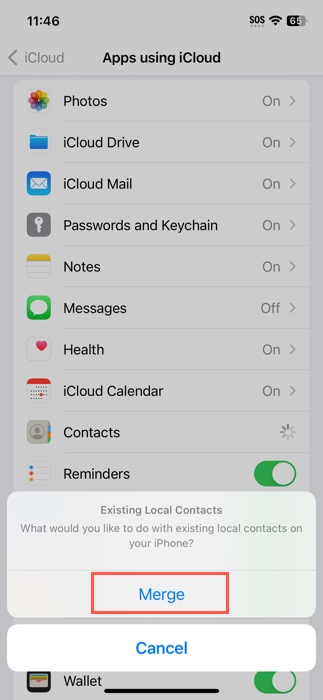
Sie sehen Ihre Kontakte in einer separaten Liste für Ihr iCloud-Konto sowie in der Liste “Alle Kontakte” für einen einfachen Zugriff an beiden Stellen.
So trennen Sie Kontakte auf dem iPhone
Wenn Sie nach dem Zusammenführen oder Verknüpfen von Kontakten beschließen, diese wieder zu trennen, ist dies eine Option. Zum Beispiel könnten Sie die beruflichen und persönlichen Informationen eines Freundes auf separaten Karten behalten wollen. Oder vielleicht möchten Sie die Karten eines Kollegen in Ihren iCloud- und Gmail-Listen trennen.
Schritt 1.Öffnen Sie die Kontakte App, wählen Sie die Liste mit Ihrem Kontakt und tippen Sie dann, um deren Karte zu öffnen.
Schritt 2.Wählen Sie Bearbeiten oben rechts aus.
Schritt 3.Scrollen Sie nach unten, bis Sie den Abschnitt Verknüpfte Kontakte sehen. Sie sehen dann eine Liste der zusammengeführten und verknüpften Kontakte. Bei Bedarf können Sie einen auswählen, um alle Details anzuzeigen.
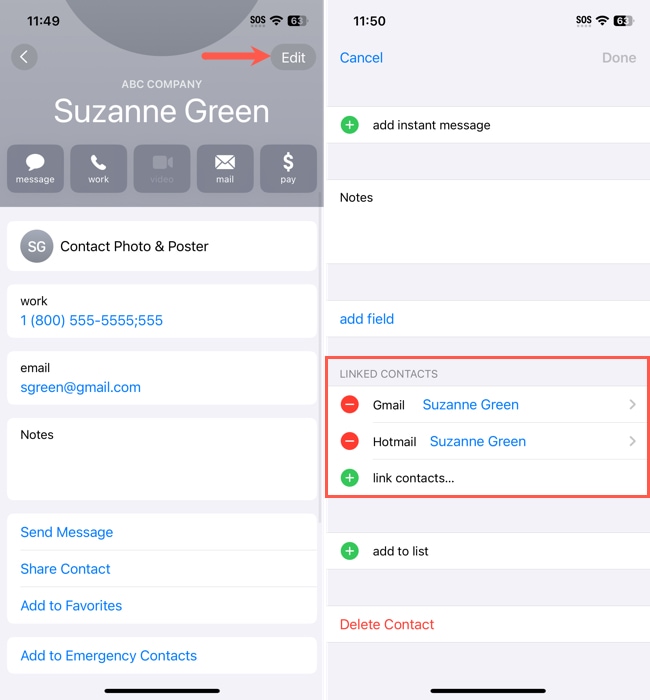
Schritt 4.Tippen Sie auf das roter Kreis nach links und dann auf Verbindung aufheben nach rechts, um den Kontakt zu entkoppeln.
Schritt 5.Wenn Sie fertig sind, tippen Sie oben rechts auf Erledigt .

Sie sehen dann den Kontakt aus dem Abschnitt “Verknüpfte Kontakte” entfernt und entweder eine separate Karte für diese Person in Ihrer Liste, wenn Sie sie zusammengeführt haben, oder keine Verbindung zwischen den beiden, wenn Sie sie verknüpft haben.
Warum zeigt mein iPhone Zusammenführen Kontakte nicht an?
Wenn Sie Probleme beim Zusammenführen von Kontakten auf dem iPhone haben, könnte es mehrere mögliche Gründe dafür geben.
iCloud-Interference: Haben Sie Kontakte in verschiedenen iCloud-Konten gespeichert? Wenn ja, müssen Sie jedes Konto mit Ihrem Gerät synchronisieren, um die Kontakte aus Ihren anderen iCloud-Konten zu sehen.
iOS-Fehler: Es kommt gelegentlich vor, dass ein iOS-Problem einen Fehler verursacht, wenn Sie Kontakte auf dem iPhone zusammenführen. Stellen Sie sicher, dass Sie die neueste Version von iOS verwenden, starten Sie Ihr Gerät neu und versuchen Sie es erneut, oder wenden Sie sich an den Apple-Support für weitere Hilfe.
Nicht zusammenführbare Kontakte: Wenn Sie doppelte Kontakte auf dem iPhone zusammenführen, werden die einzigartigen Informationen jeder Karte beibehalten. Wenn die Kontaktkarten jedoch völlig unterschiedliche Details enthalten, erkennen die oben genannten Methoden sie möglicherweise nicht als Duplikate. In diesem Fall können Sie sie anstelle des Zusammenführens verknüpfen, die Kontaktkarten manuell aktualisieren und dann erneut versuchen, sie zusammenzuführen, oder einfach die veraltete Karte löschen.
Voller Speicherplatz: iOS benötigt ausreichend freien Speicherplatz, damit seine verschiedenen Funktionen reibungslos funktionieren können – hierzu gehört auch die Duplikaterkennung. Versuchen Sie, ein paar Gigabyte Speicherplatz freizugeben, und geben Sie iOS dann etwas Zeit, um den Scan erneut durchzuführen.
Bildschirmzeitbeschränkungen: Bildschirmzeiteinschränkungen ermöglichen es Ihnen, Kontowechsel zu beschränken, wodurch Änderungen an Ihrer Mail, Ihren Kontakten, Kalendern usw. verhindert werden. Versuchen Sie, sie über Einstellungen > Bildschirmzeit > Inhalts- & Datenschutzbeschränkungen > Kontoänderungen zu deaktivieren.
Unerwünschte Zusammenführens?
Es gibt Fälle, in denen ein Benutzer mit den Ergebnissen des Zusammenführens von Kontakten nicht zufrieden sein könnte. Zum Beispiel könnten die Kontakte, die iOS (oder Drittanbieter-Apps) zusammengeführt hat, nur ähnlich ausgesehen haben, aber tatsächlich unterschiedlich gewesen sein (das kommt vor). Oder vielleicht möchten Sie Ihre Kontakte stattdessen verknüpfen und in separaten Konten behalten.
Leider gibt es keinen “Zusammenführung rückgängig machen”-Button. Und dies manuell zu tun, kann mühsam sein, wenn dies bei mehreren Kontakten passiert ist. Stattdessen schauen Sie sich unseren Leitfaden zu wie Sie gelöschte Kontakte auf Ihrem iPhone wiederherstellen an, wo wir mehrere bewährte Datenwiederherstellungstechniken demonstrieren, die Ihr Adressbuch in seinen vorherigen Zustand versetzen können.
Häufig gestellte Fragen
Wenn Ihnen Kontakte fehlen, können Sie den Schalter für Kontakte ausschalten, Auf meinem Gerät behalten wählen und dann den Schalter für Kontakte wieder einschalten.






